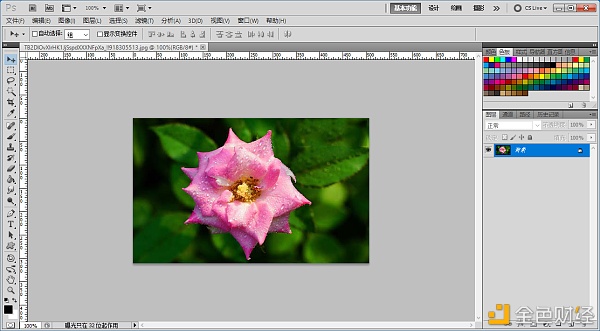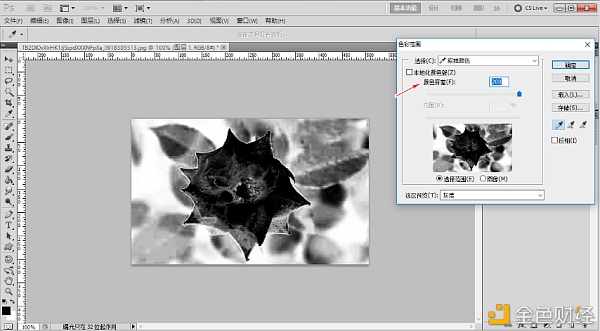六小灵童,专注设计教学18年。曾主编《网店美工》、《网店美工实操》、参编《速卖通美工》等畅销书。这是第4次写网店美工教材!最大的动因是:几年前,教聋哑学生学PS,虽然有手语老师翻译,毕业作品也很优秀;但还是感受到他们学习过程的艰辛!这18年的教学生涯,也发现很多人,因为没有好的教程,而放弃了自己的设计梦想!所以,决定多写美工实操案例教程,让更多人学好技术、拥有工作、胜任工作! 六小灵童老师应该已经分享了10几种抠图方法,大家可以阅读之前的文章。ps抠图方法各种各样。每掌握一种方法,都可以让我们的工作效率翻倍!这里讲解如何应用【色彩范围】抠图,快速抠出与背景颜色差异较大的不规则图像区域,先来看看效果: 【步骤一】打开素材 1.打开“文件”菜单的“打开”,或按“CTRL+O”指定打开素材。如下图: 【步骤二】复制图层 按“CTRL+J”键,复制图层,就会在图层面板得到”图层1“,关闭“背景”图层前小眼睛,隐藏背景图层。如下图:
【步骤三】选择“色彩范围“并设置参数 打开“选择”菜单的“色彩范围”,显示“色彩范围“对话框,如下图: 在“色彩范围“对话框的“选区预览”,选择“灰度”。然后拖动“颜色容差”滑块,调至较容易识别的“背景显示为白色,花为黑色”,如下图: 在“色彩范围“对话框,选择”添加到取样“吸管工具,单击花外较暗的位置,将它变为白色,如下图:
再次滑动“颜色容差“滑块,让花整体为黑色, 如下图: 再次选择“色彩范围“对话框的”添加到取样“吸管工具,去吸花周围的黑色位置,直到背景为白色,花为黑色,如下图: 按“色彩范围”窗口的“确认,并生成选区,如下图: 按“CTRL+SHIFT+I”反向,花就变为选区了,如下图: 最后,单击“图层面板”的“添加图层蒙板“,也可直接按”CTRL+J “通过拷贝的图层独立出来,到此抠图完工。如果要求细节处,可单击“图层蒙板“,可用画笔,将不满意的细节,耐心调整一下。如下图:
最后,打开“文件”菜单的“存储为WEB和设备所用格式”,存储为透明的PNG格式,就OK了!或者,可以将整个图层拉到另外的广告图背景,做成新的广告图哦! —- 编译者/作者:PS小朋友 玩币族申明:玩币族作为开放的资讯翻译/分享平台,所提供的所有资讯仅代表作者个人观点,与玩币族平台立场无关,且不构成任何投资理财建议。文章版权归原作者所有。 |
Photoshop实操教程:巧用色彩范围抠图
2020-11-20 PS小朋友 来源:区块链网络
LOADING...
相关阅读:
- Photoshop实操教程:剪贴蒙板合成技巧2020-11-19
- 中小卖家必学的PS”变色”技巧2020-11-15
- 被禁言,只能发币文,有些事需要交代2020-06-12
- 美国抗议活动:乔治·弗洛伊德(George Floyd)案中的Ripple表现出色彩2020-06-05
- 震荡中的低买高卖精确操作2020-05-19